Прво проверите да ли имате инсталирану најновију верзију оперативног система Виндовс
- Да бисте уклонили вашу заштиту од вируса и претњи, управља поруком ваше организације из Виндовс-а Сигурносна апликација, ресетујте апликацију Виндовс безбедност, унесите промене у регистре или деинсталирајте треће стране апликација.
- Наставите да читате да бисте сазнали детаљне кораке!
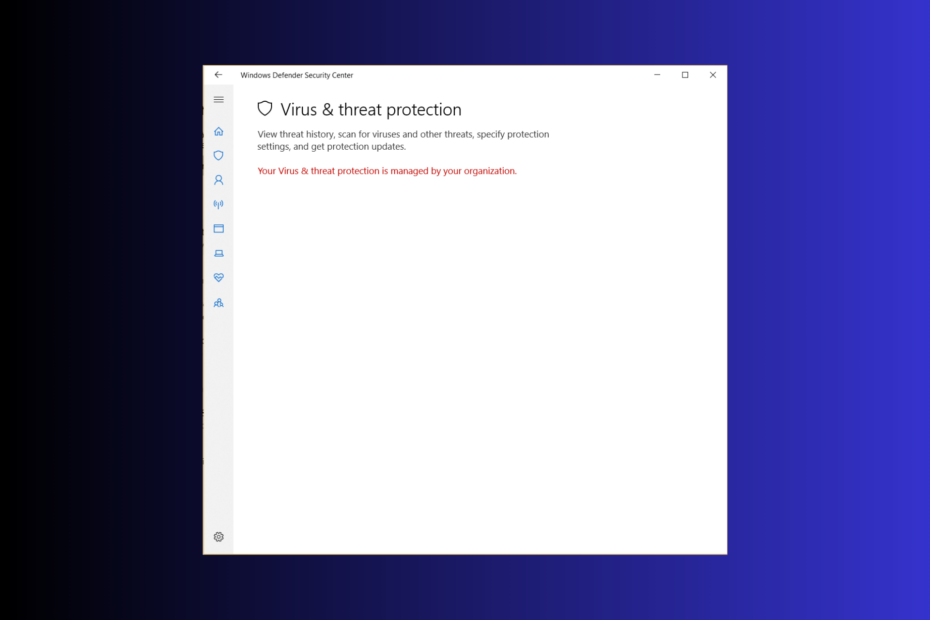
Многи корисници су се жалили да су заглављени са Вашим вирусом и заштитом од претњи управља ваша организација и не могу да користе апликацију Виндовс Сецурити. Ако сте један од њих, овај водич вам може помоћи!
Истражићемо уобичајене узроке проблема и ући у методе које препоручују стручњаци са упутствима корак по корак како бисмо га решили.
Зашто видим да вашом заштитом од вируса и претњи управља ваша организација?
Како тестирамо, прегледамо и оцењујемо?
Радили смо последњих 6 месеци на изградњи новог система прегледа о томе како производимо садржај. Користећи га, накнадно смо прерадили већину наших чланака како бисмо пружили стварну практичну експертизу о водичима које смо направили.
За више детаља можете прочитати како тестирамо, прегледамо и оцењујемо у ВиндовсРепорт-у.
- Виндовс Дефендер је оштећен.
- Инфекција малвером.
- Виндовс ажурирање је на чекању.
Како да поправим заштиту од вируса и претњи којом управља ваша организација у оперативном систему Виндовс 11?
Пре него што наставите са било којим корацима за исправљање ове грешке, прођите кроз следеће прелиминарне провере:
- Уверите се да имате најновију верзију оперативног система Виндовс и да користите свој лични Мицрософт налог на уређају.
- Поново покрените рачунар и покрените га у а чиста чизма држава да разуме узрок проблема.
- Обавезно се пријавите преко корисничког налога са администраторским привилегијама.
- Привремено онемогућите антивирусни софтвер треће стране.
1. Коришћење командне линије да бисте онемогућили АнтиСпиваре
- притисните Виндовс кључ, тип цмд, и кликните Покрени као администратор.
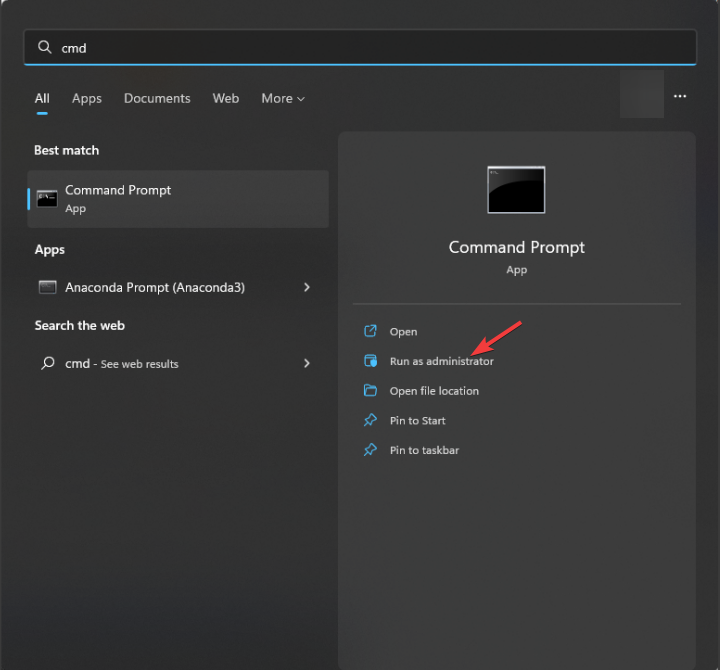
- У прозору командне линије копирајте и налепите команду и притисните Ентер:
REG DELETE “HKLM\SOFTWARE\Policies\Microsoft\Windows Defender” /v DisableAntiSpyware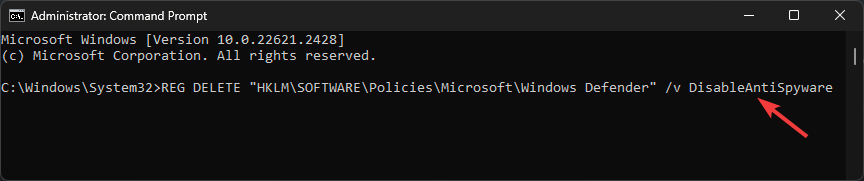
- Када се наредба изврши, поново покрените рачунар да бисте довршили радњу.
2. Измените смернице за уређивач групе
- Притисните Виндовс + Р да отворите Трцати Дијалог.
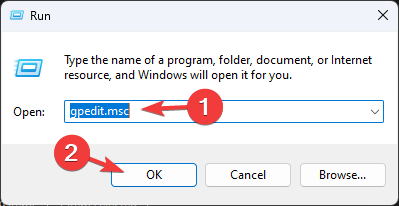
- Тип гпедит.мсц и кликните У реду да отворите Едитор групних политика.
- Идите на ову путању:
Computer Configuration\Administrative Templates\ Windows Components\Microsoft Defender Antivirus - Кликните на стрелицу поред Мицрософт Дефендер Антивирус да га прошири.
- Сада пронађите Искључите Мицрософт Дефендер Антивирус опцију из десног окна и двапут кликните на њу да бисте је отворили Својства.
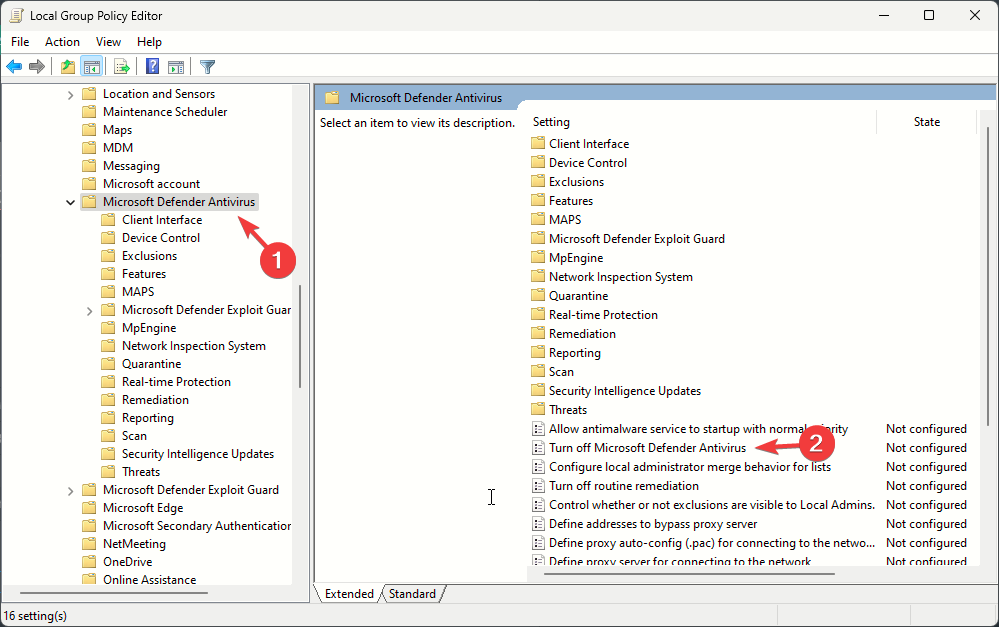
- Изаберите Није конфигурисано или Онемогућено, и кликните Применити, онда У реду.
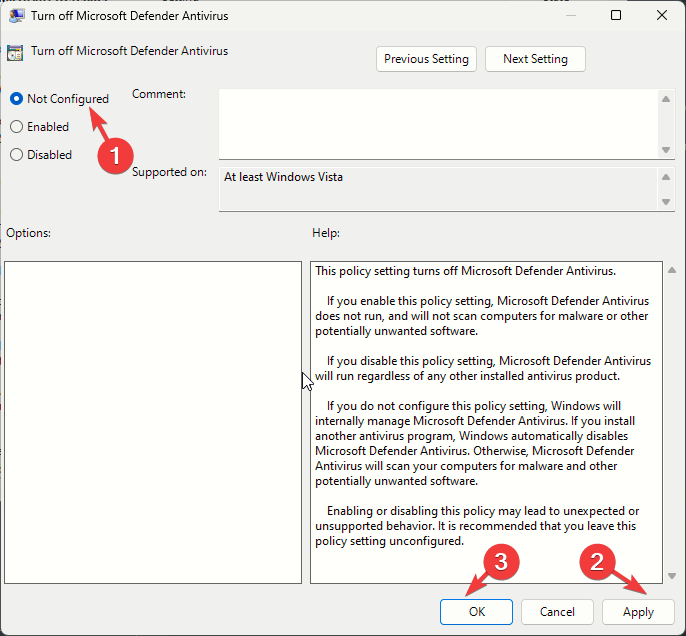
- Идите на ову стазу:
Computer Configuration\Administrative Templates\Windows Components\Windows Security\Virus and threat protection - Пронађите и двапут кликните Сакријте заштиту од вируса и претњи области.
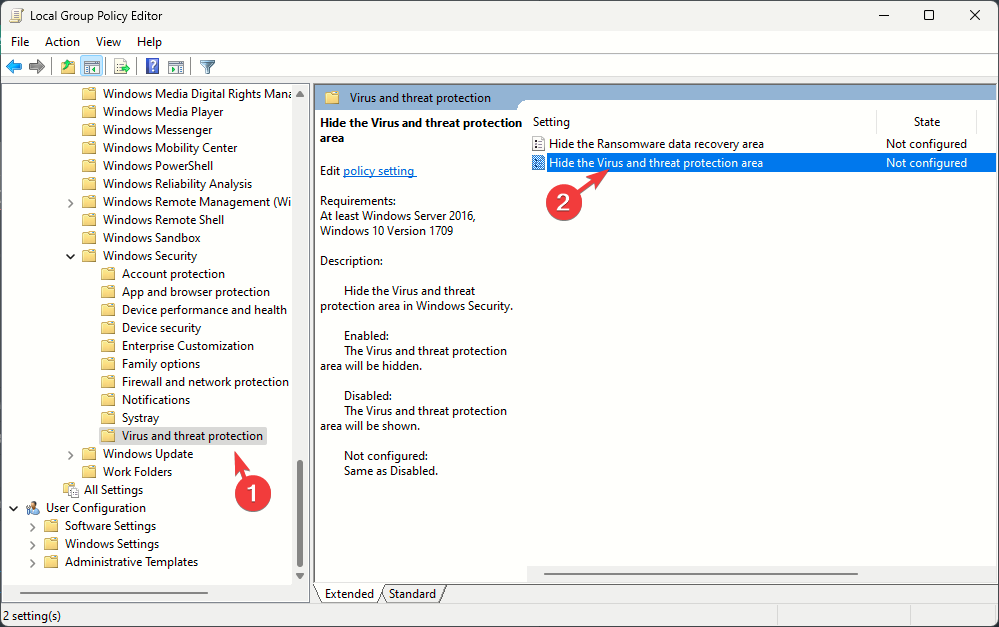
- Изаберите Није конфигурисано, затим кликните Применити, онда У реду. Када завршите, поново покрените рачунар да би промене ступиле на снагу.
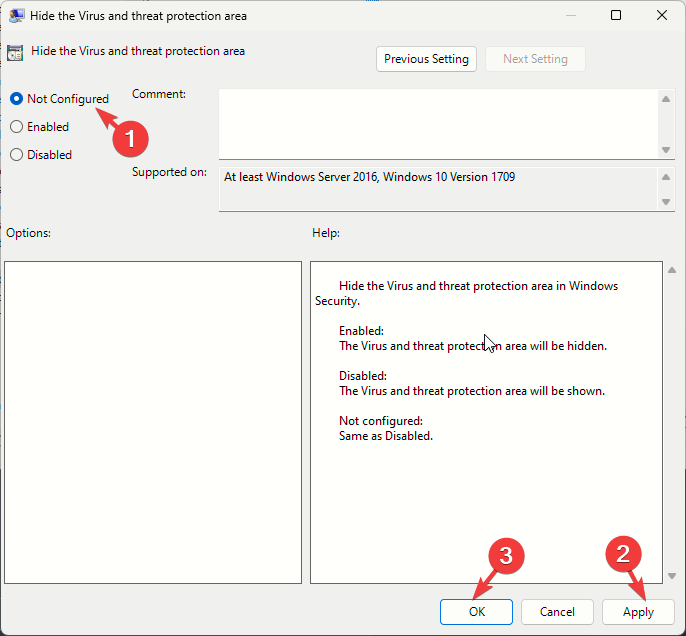
3. Онемогућите систем за спречавање упада у Виндовс Дефендер-у
- притисните Виндовс кључ, тип поверсхелл, и кликните Покрени као администратор.
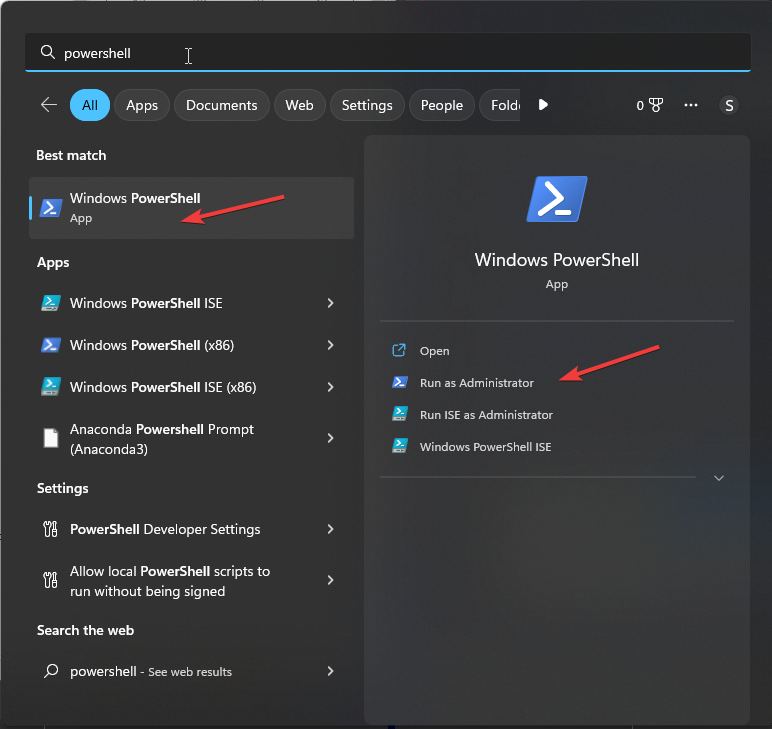
- Копирајте и налепите следећу команду у ПоверСхелл прозор и притисните Ентер:
Set-MpPreference -DisableIntrusionPreventionSystem $true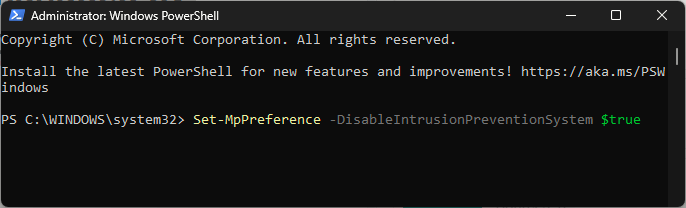
- Поново покрените рачунар да бисте сачували промене.
4. Коришћење уређивача регистра
- Притисните Виндовс + Р да отворите Трцати Дијалог.
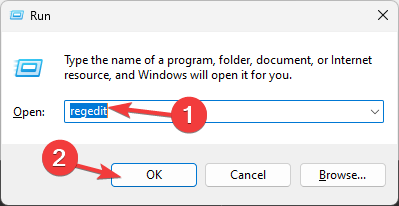
- Тип регедит и кликните У реду да отворите Уредник регистра.
- Идите на ову стазу:
Computer\HKEY_LOCAL_MACHINE\SOFTWARE\Policies\Microsoft\Windows Defender - Кликните Виндовс Дефендер фолдер, двапут кликните Онемогући АнтиСпиваре, и поставите Подаци о вредности до 0 да га онемогућите.
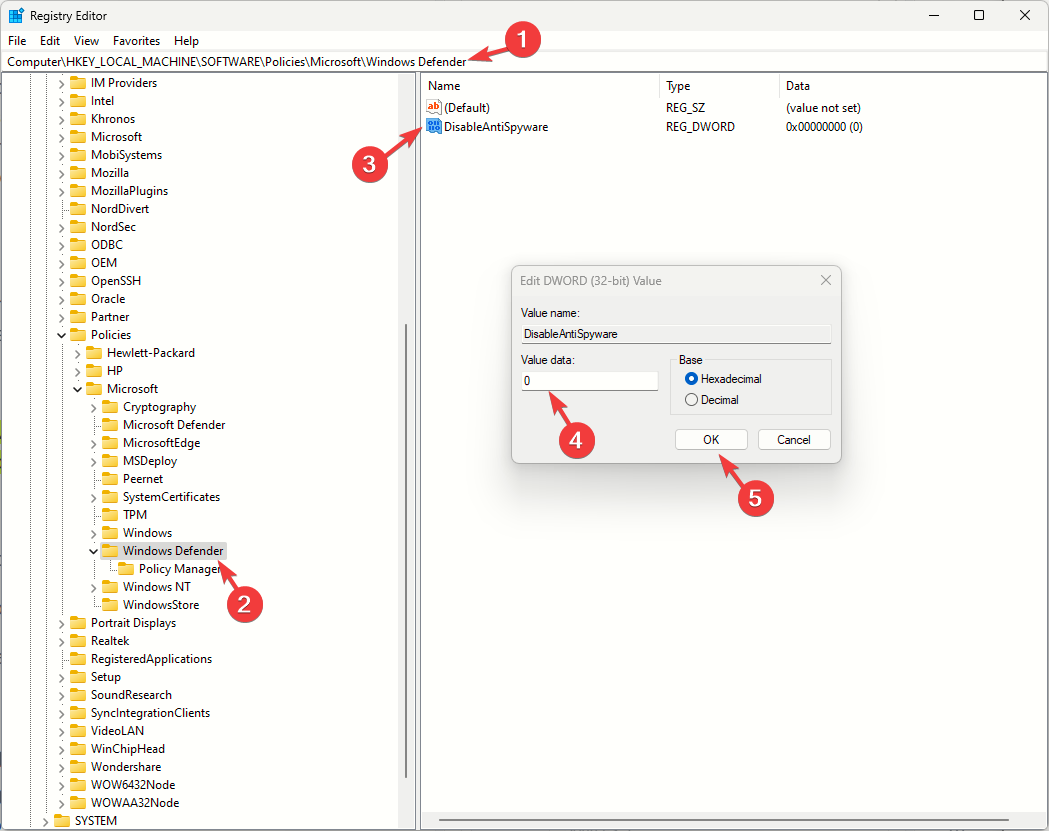
- Сада кликните У реду.
- Затим идите на ову путању:
Computer\HKEY_LOCAL_MACHINE\SOFTWARE\Policies\Microsoft\Windows Advanced Threat Protection - Пронађите и кликните десним тастером миша Виндовс напредна заштита од претњи, а затим изаберите Избриши.
- Кликните У реду
- Идите на ову стазу:
Computer\HKEY_LOCAL_MACHINE\SYSTEM\CurrentControlSet\Control\DeviceGuard\Scenarios\HypervisorEnforcedCodeIntegrity - Пронађите и двапут кликните Омогућено ДВОРД и поставите Подаци о вредности до 0, а затим кликните У реду да потврдите промену и поново покрените рачунар.
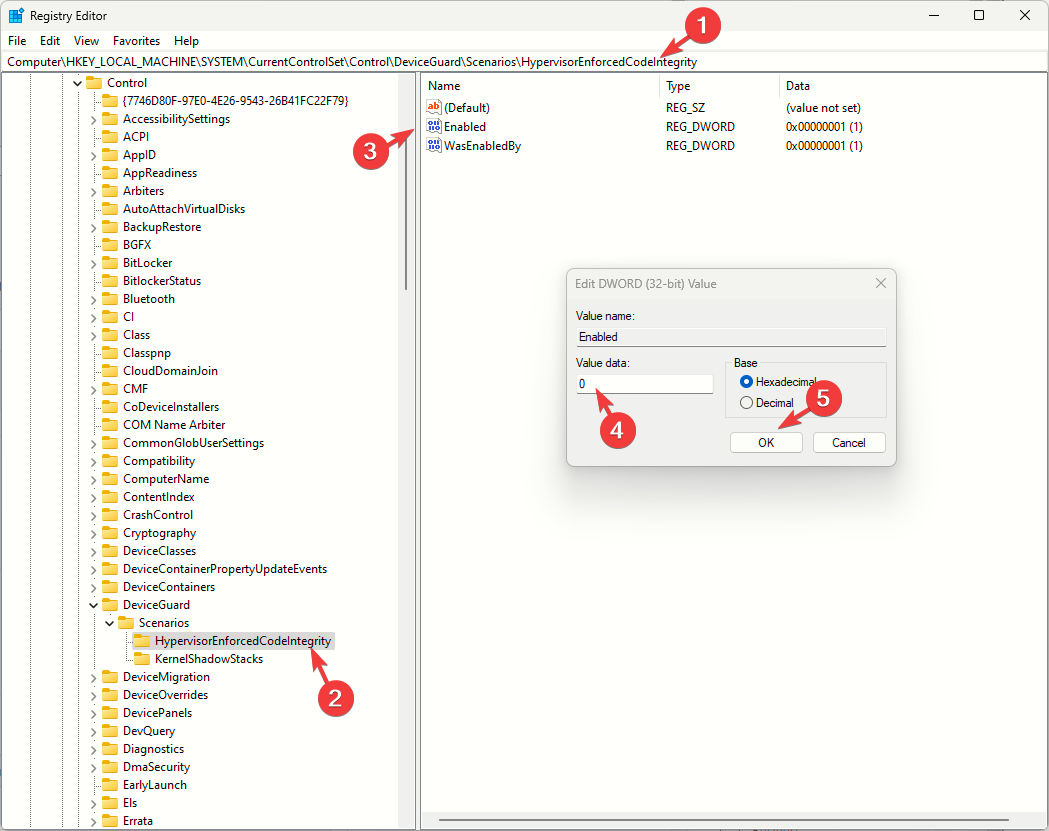
У случају да се и даље суочавате са проблемом, потребно је да прилагодите још неколико уноса у регистратору:
- Идите на ове стазе једну по једну:
Computer\HKEY_LOCAL_MACHINE\SYSTEM\CurrentControlSet\Services\SecurityHealthService
Computer\HKEY_LOCAL_MACHINE\SYSTEM\CurrentControlSet\Services\WinDefend
Computer\HKEY_LOCAL_MACHINE\SYSTEM\CurrentControlSet\Services\WdNisSvc
Computer\HKEY_LOCAL_MACHINE\SYSTEM\CurrentControlSet\Services\MpsSvc
- Пронађите и двапут кликните Почетак ДВОРД, затим подесите Подаци о вредности до 2, и кликните У реду.
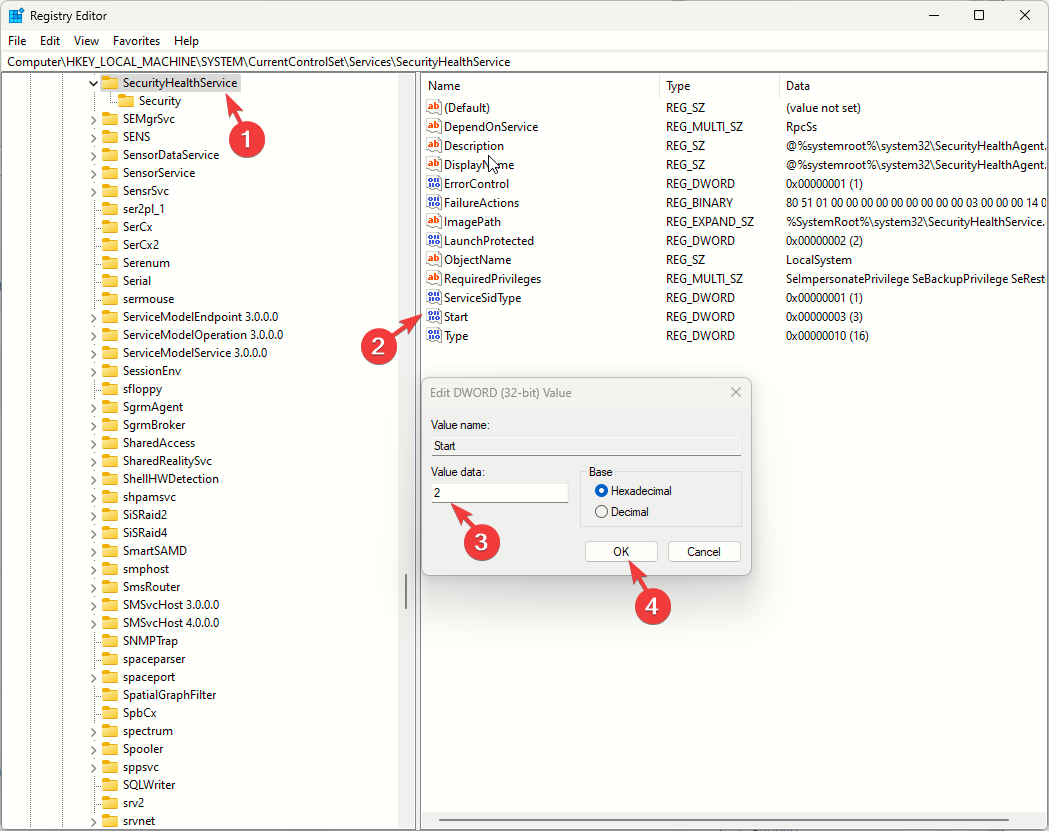
- Поново покрените рачунар.
- Ажурирања Виндовс подсистема за Андроид за октобар су овде
- КБ5031459 мења начин на који се бета верзије објављују од сада
- Најновији Дев Буилд 23570 чини Цопилот бољим и бржим
- Цанари Буилд 25977 сада анимира Ви-Фи икону на траци задатака
5. Проверите да ли су покренути сервис Виндовс Дефендер и његове зависности
- Притисните Виндовс + Р да отворите Трцати Дијалог.

- Тип услуге.мсц и кликните У реду да отворите Услуге апликација.
- Лоцате Заштитни зид Виндовс Дефендер услугу и двапут кликните на њу.
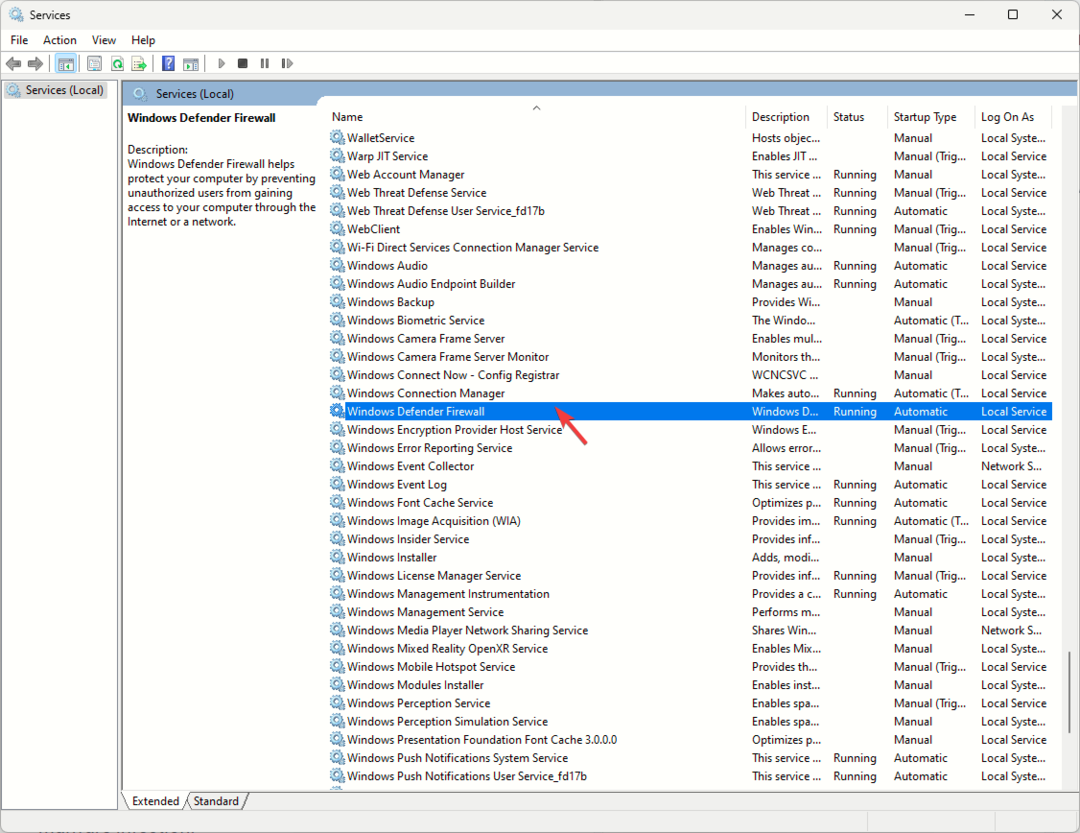
- Изаберите Аутоматски из падајућег менија за Тип покретања и осигурати Статус услуге трчи. Ако не ради, кликните на Почетак дугме да бисте га покренули.
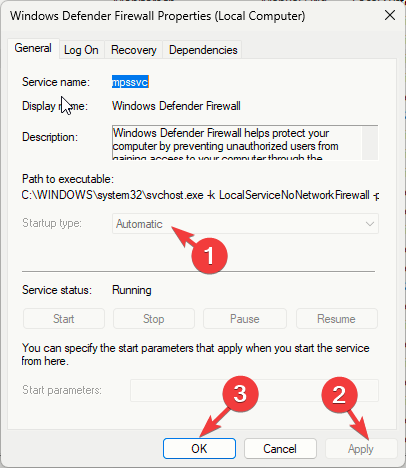
- Кликните Применити, онда У реду.
- Сада пронађите Безбедност центар услугу, кликните десним тастером миша на њу и изаберите Поново покренути.
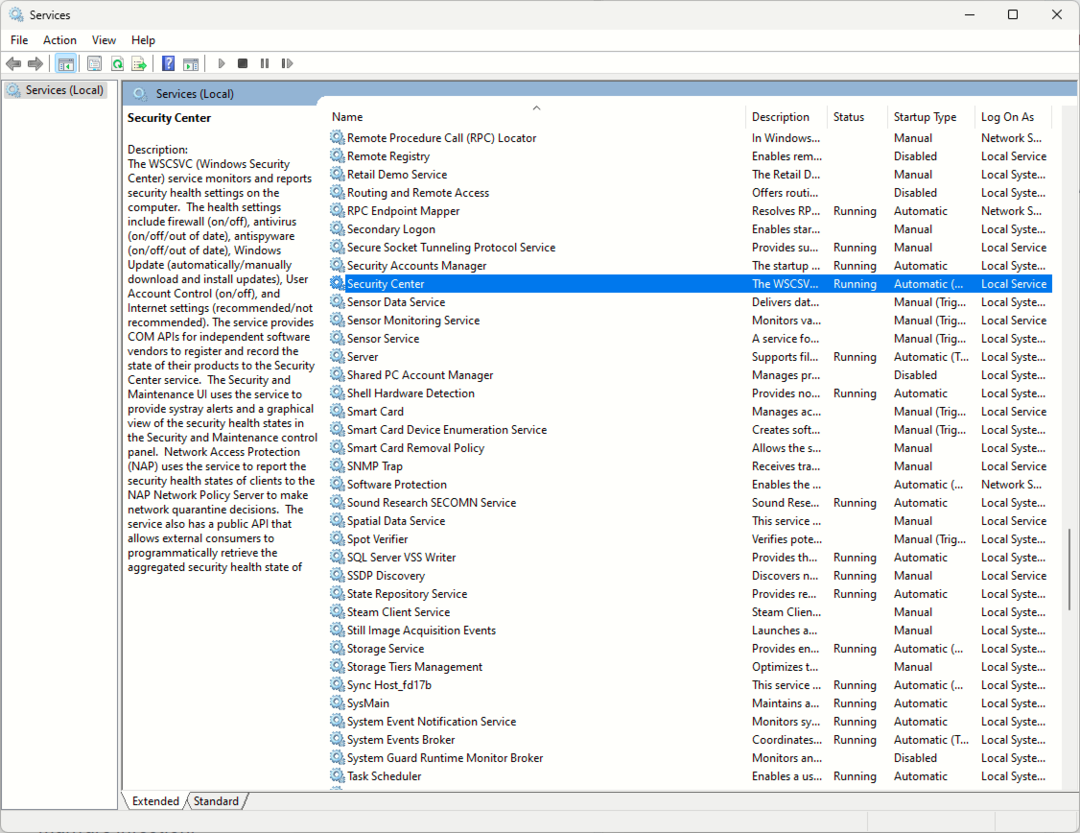
- Следеће, лоцирајте Виндовс Сецурити Сервице, двапут кликните на њу и изаберите Упутство из падајућег менија за Тип покретања.
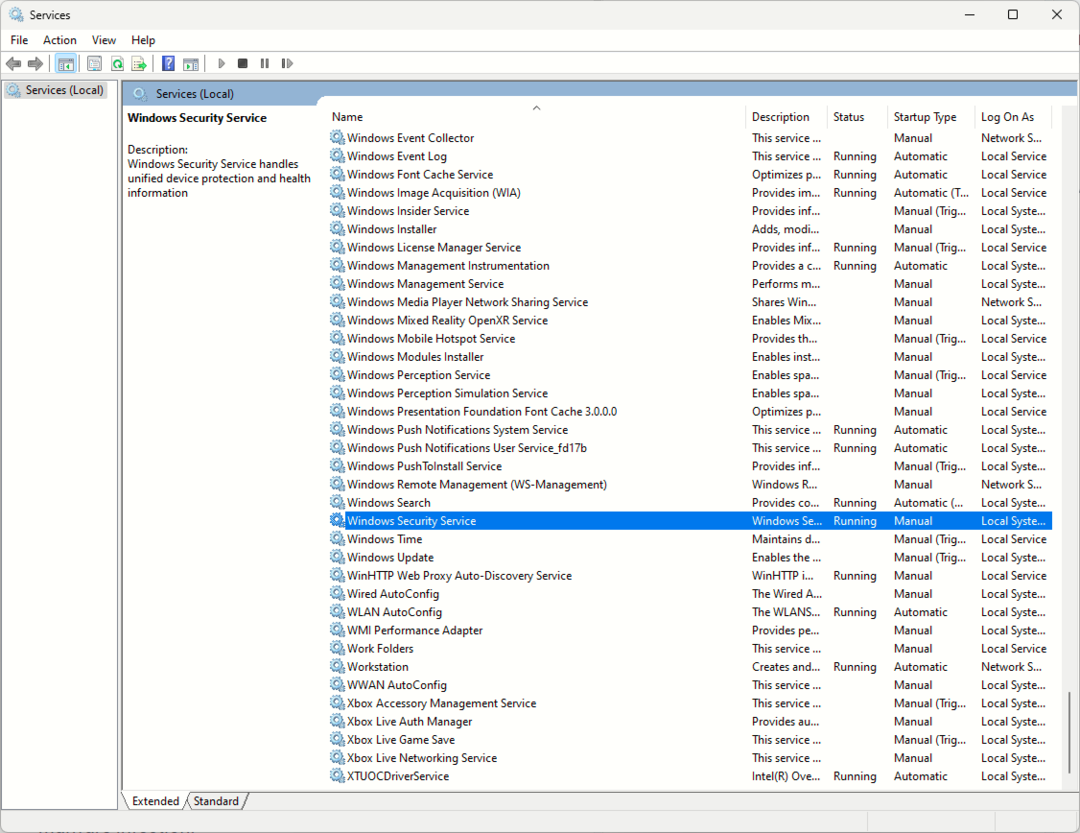
6. Поново региструјте ДЛЛ датотеке
- притисните Виндовс кључ, тип цмд, и кликните Покрени као администратор.
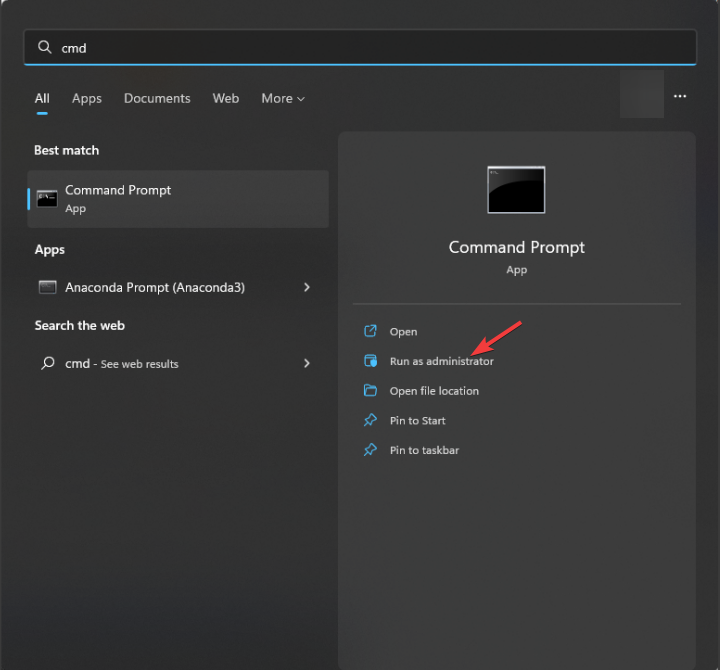
- Копирајте и налепите следеће команде једну по једну и притисните Ентер после сваке команде:
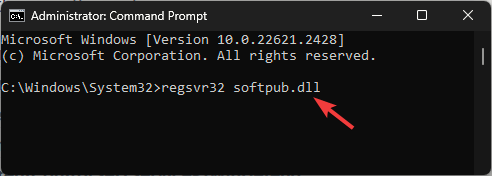
-
regsvr32 softpub.dllл
regsvr32 wintrust.dll
regsvr32 initpki.dll
regsvr32 wups.dll
regsvr32 wuweb.dll
regsvr32 atl.dll
regsvr32 mssip32.dl
-
- Поново покрените рачунар да би промене ступиле на снагу.
7. Ресетујте/реинсталирајте апликацију Виндовс безбедност
- Притисните Виндовс + И за отварање Подешавања.
- Иди на Аппс, онда Инсталиране апликације.
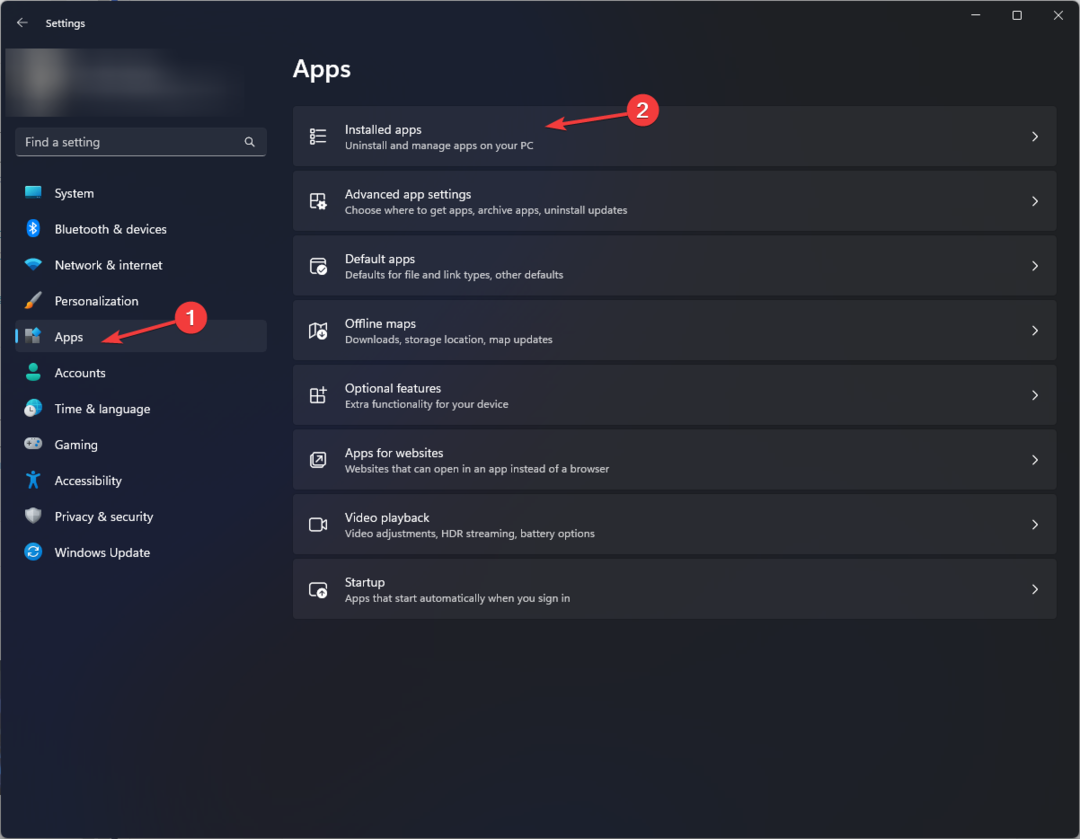
- Лоцате Виндовс безбедност, кликните три тачке икона и изаберите Напредне опције.
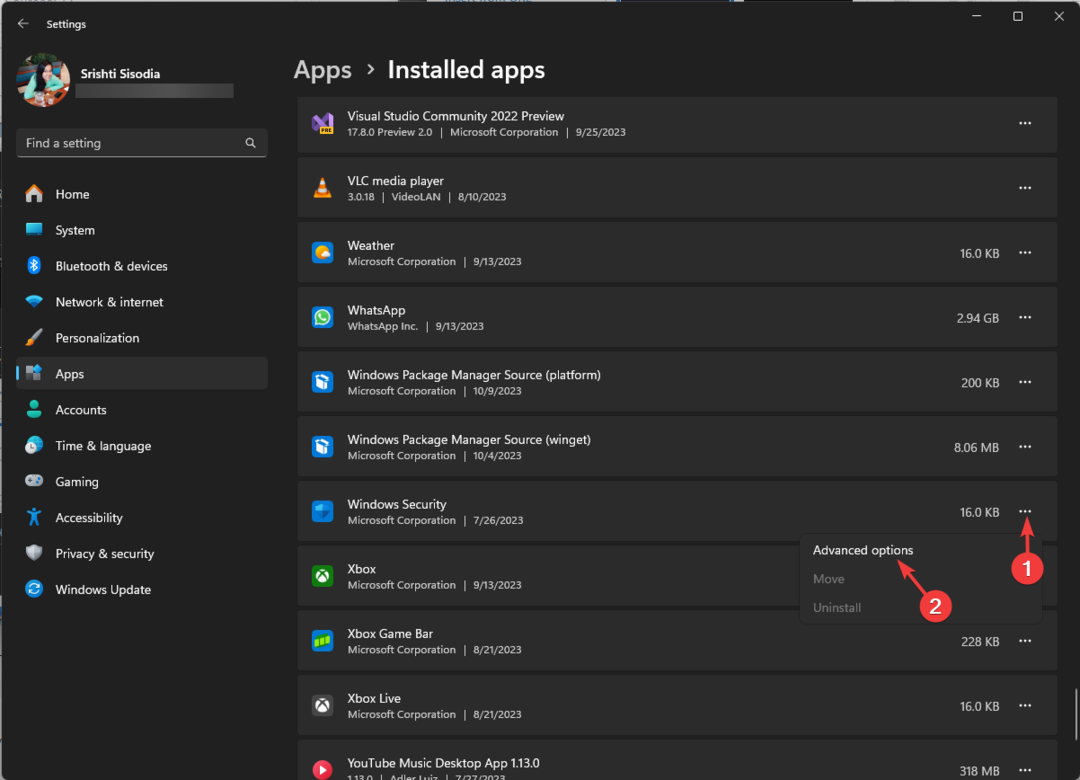
- Кликните Ресетовати дугме. Ова радња ће избрисати податке апликације. Ако се проблем настави, поново инсталирајте апликацију.
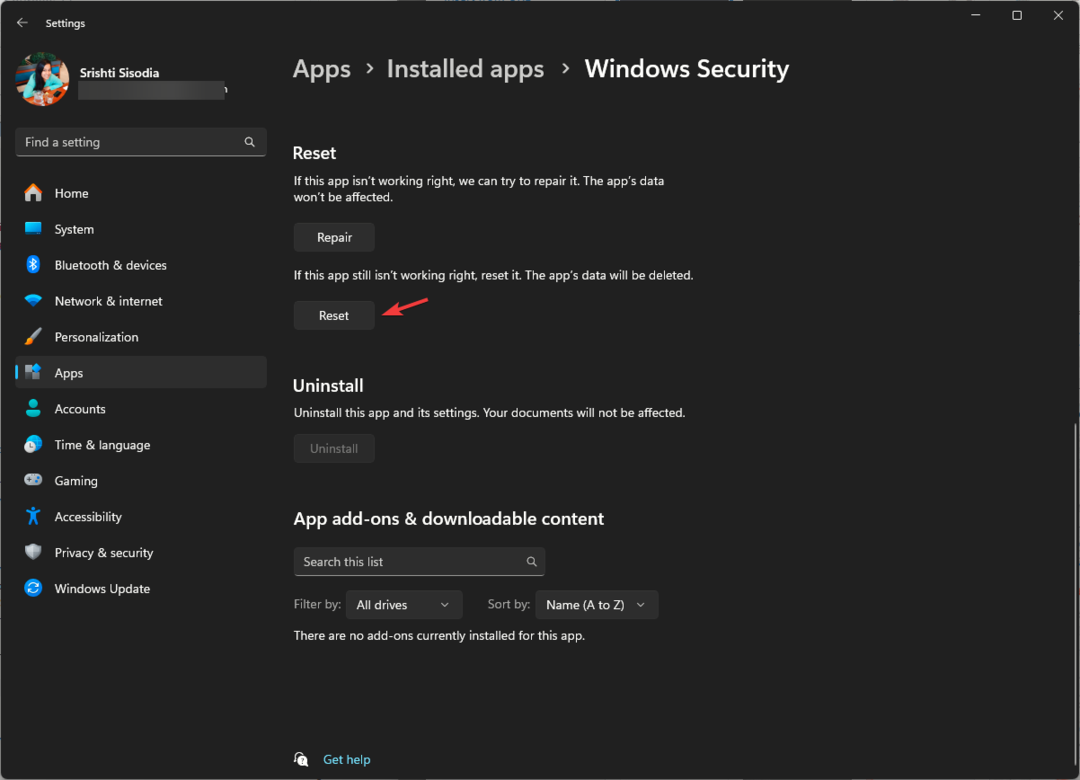
- притисните Виндовс кључ, тип поверсхелл, и кликните Покрени као администратор.
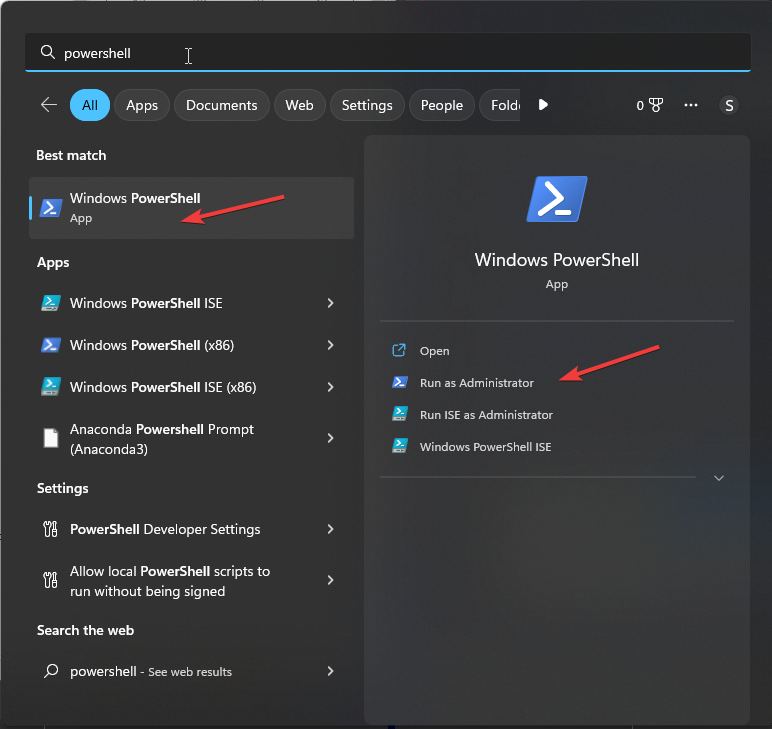
- Копирајте и налепите следећу команду да бисте поново инсталирали апликацију и притисните Ентер:
Get-AppXPackage -AllUsers | Foreach {Add-AppxPackage -DisableDevelopmentMode -Register "$($_.InstallLocation)\AppXManifest.xml"} - Поново покрените рачунар.
8. Покрените СФЦ скенирање
- притисните Виндовс кључ, тип цмд у пољу за претрагу и кликните Покрени као администратор.
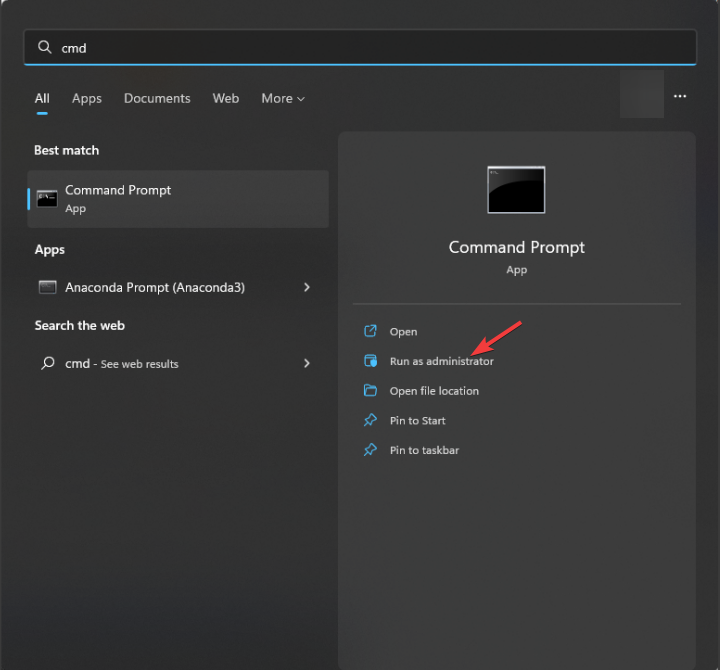
- Унесите следећу команду да бисте идентификовали и заменили проблематичне системске датотеке чистом копијом из локалног кеша или оригиналног инсталационог медија и притисните Ентер:
sfc /scannow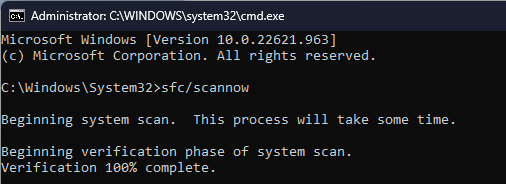
- Поново покрените рачунар.
Ако вам ништа до сада није успело, велике су шансе да су ваши системски фајлови оштећени без поправке, а најбољи начин је да то учините поново инсталирајте оперативни систем Виндовс.
У случају да сте ограничени на измену системских поставки због сличне поруке о грешци, Неким подешавањима управља ваша организација; прочитајте овај водич да бисте пронашли брза решења.
Да закључимо, не заборавите да увек одржавате рачунар ажурним, укључите заштиту у реалном времену и повремено скенирајте систем користећи антивирусни алат да бисте избегли нападе вируса.
Ако не можете да ажурирате Виндовс и добијете грешку, Ваша организација управља ажурирањима ове поруке на рачунару на вашем рачунару; прочитајте овај водич да бисте сазнали више о решењима.
Да ли смо пропустили корак који вам је помогао? Не устручавајте се да то споменете у одељку за коментаре испод. Са задовољством ћемо га додати на листу.


